¿Tiene una pequeña empresa? ¿Eres un influencer próximo? Entonces seguro que quieres que tu presencia se sienta en Google. Además de esperar a que la gente escriba sobre usted y esperar que sus páginas de redes sociales aparezcan en los resultados de búsqueda, también hay otra cosa que puede hacer, y es crear su propia tarjeta de Google People.
Google ha agregado una característica pequeña y ordenada llamada ‘Tarjeta de personas’ a sus resultados de búsqueda, diseñada para ayudarlo a ser descubierto en línea cada vez que alguien busca su nombre. Vamos a sumergirnos en ello.
¿Qué es una tarjeta Google People?
¿Alguna vez buscó a alguien y encontró su nombre junto con otra información relevante que aparece en su búsqueda de forma compacta en la parte superior de la página? Las tarjetas de personas son exactamente eso. Puede hacer sentir su presencia en línea completando su tarjeta de perfil en Google.
Una vez que haya creado su tarjeta de Personas, cada vez que alguien lo busque, se le mostrará su tarjeta de perfil en la parte superior de sus resultados de búsqueda. Esto les facilitará el uso de sus servicios y la adquisición de toda la información que necesitan sobre usted.
Posteriormente, también puede usar su tarjeta People para monitorear la cantidad de información que se hace pública y controlar los detalles que no desea que se hagan públicos.
Pero todavía hay algunos detalles mínimos que deberá completar para crear su propia tarjeta Google People. ¿Se pregunta cómo empezar? Sigue leyendo.
Requisitos
Necesitará algunas cosas antes de comenzar con su tarjeta Google People. Estos incluyen principalmente:
Una cuenta de Google Una PC o dispositivo móvil
Ahora asegúrese de tener un navegador móvil instalado en su dispositivo, o continúe y descargue la aplicación ‘Búsqueda de Google’ de su mercado deseado.
Cómo crear una tarjeta de personas en Google
Para crear su propia tarjeta de Personas, siga esta guía paso a paso. Asegúrese de haber cumplido con todos los requisitos antes de continuar.
Abra la aplicación de búsqueda de Google o visite esta página en su navegador móvil. Busque su nombre o busque ‘Agregarme para buscar’. Alternativamente, puede llamar al Asistente de Google y decir ‘Agregarme a la búsqueda’.
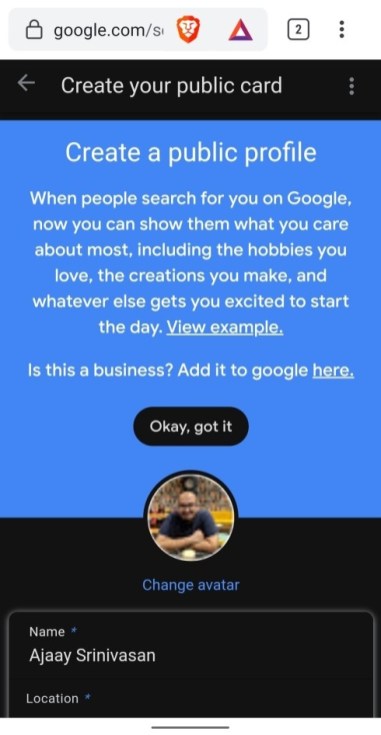
Cuando aparezcan los resultados de la búsqueda, verá el cuadro “Agréguese a la búsqueda de Google” en la parte superior. Aquí, toque en ‘Comenzar’ y se abrirá una nueva página web que le pedirá que seleccione su cuenta de Google. Una vez que haya seleccionado la cuenta con la que desea alojar su tarjeta de personas, se lo dirigirá a la página “Crear una tarjeta pública”.
Por defecto, esta tarjeta pública ya tendrá su nombre y foto de perfil agregados a las secciones relevantes. Para crear con éxito una tarjeta de Personas, Google quiere que complete las secciones de nombre, ubicación, ocupación y “Acerca de”.
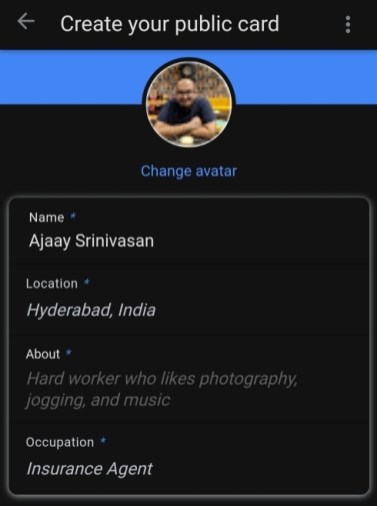
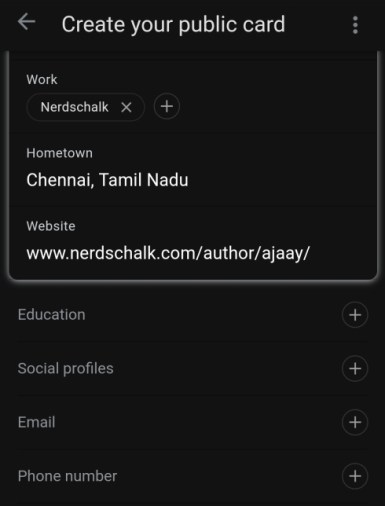
También puede agregar detalles a las otras secciones dentro de la página ‘Crear una tarjeta pública’ si lo desea. Estos incluyen detalles sobre su lugar de trabajo, ciudad natal, lugar de educación, sitio web, dirección de correo electrónico, número de teléfono y más.
También puede agregar enlaces a sus cuentas de redes sociales, lo que facilita que otros se comuniquen con usted cuando hagan clic en su tarjeta Personas. Puede hacerlo tocando el ícono ‘+’ junto al cuadro ‘Perfiles sociales’, seleccione una plataforma de redes sociales para agregar e ingrese el nombre de usuario relevante para la plataforma. Cuando haga eso, los íconos de los perfiles de redes sociales que agregó aparecerán en su tarjeta.
Cuando se hayan agregado todos los detalles, toque el botón ‘Vista previa’ en la parte inferior de la página ‘Crear una tarjeta pública’. Ahora se le mostrará una vista previa de cómo se verá su tarjeta de Personas. Toque el botón ‘Guardar’ para aplicar los cambios.
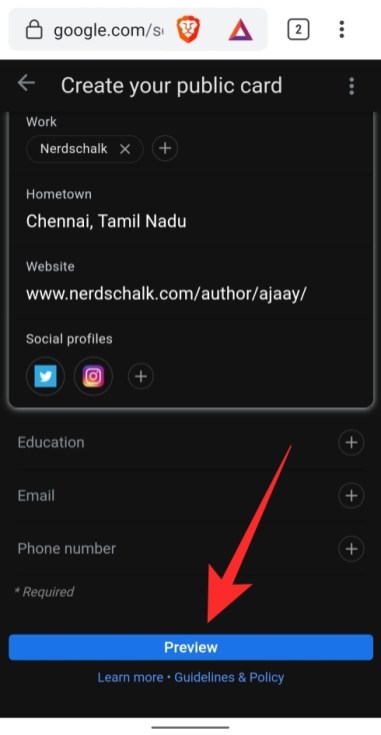
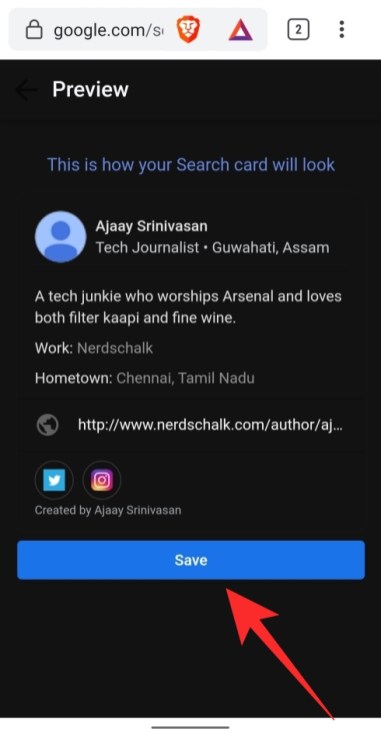
Cómo ver su tarjeta Google People
Puede ver su tarjeta de Google People buscando su nombre en Google. La información que aparece será visible no solo para usted sino para todos los que la busquen. Si vinculó sus perfiles sociales a su tarjeta Personas, los usuarios también podrán comunicarse con usted en otras plataformas directamente desde su tarjeta Personas.
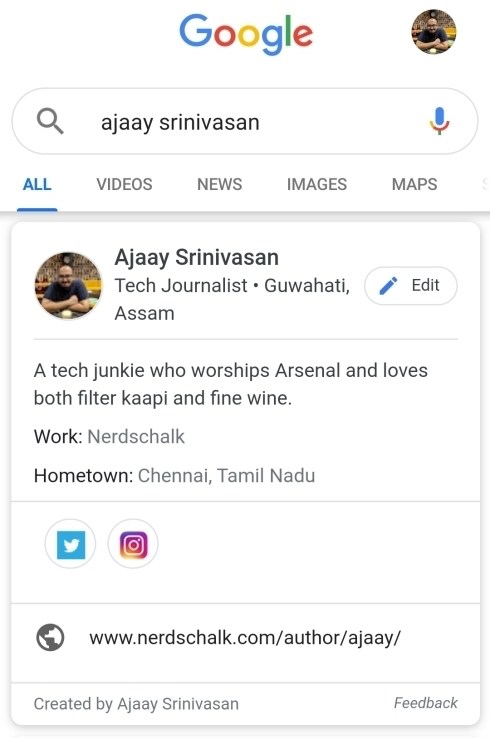
¿Qué información debe agregar a la tarjeta Google People?
Debe agregar toda la información relevante sobre usted que le gustaría que fuera pública. Puede agregar su ocupación, logros, méritos, perfiles y más. Asegúrese de que la información sea relevante para usted y no viole las políticas de contenido de Google.
Para resumir, Google no activará su tarjeta de Personas si comparte información engañosa, oculta su identidad o proporciona detalles incorrectos en ciertas secciones de su perfil. Se le notificará las primeras veces si infringe la política de contenido de Google.
Se le permitirá realizar los cambios necesarios y volver a enviar su tarjeta de perfil. Pero si termina violando sus términos y condiciones más de una vez, entonces Google podría terminar revocando su acceso a la creación de tarjetas de Personas.
¿Qué NO debe incluir en su tarjeta People?
Hay algunas cosas que debe evitar para mantenerse en línea con la política de contenido de Google. A continuación, enumeramos algunas de las prohibiciones que definitivamente debe cumplir para garantizar la publicación adecuada de su tarjeta Google People.
No incluya información falsa o engañosa sobre usted. No asigne fotos de terceros como imagen de perfil. La imagen de tu perfil debe ser una foto tuya. No represente a ninguna organización de terceros utilizando su tarjeta People. No intente anunciar productos o servicios a través de su tarjeta People. No mencione ni ataque a otras personas con su tarjeta de personas. No menciones ni ataques a otras organizaciones con tu tarjeta de Personas. No menciones ni ataques a otros grupos u organizaciones religiosas con tu tarjeta People. No menciones ni ataques otros eventos / problemas del mundo real con tu tarjeta de Personas. No promueva el odio hacia ninguna persona u organización. No lastimes los sentimientos religiosos. No incluya declaraciones despectivas sobre terceros. No utilice declaraciones comparativas con otras personas u organizaciones para promocionarse. No uses lenguaje soez o vulgar en tu perfil. No viole los derechos de autor o derechos de propiedad de otras personas. No utilice imágenes / citas que no sean para su propio uso.
¿Pueden las tarjetas People ayudar a impulsar su negocio?
Si. Google dice que las tarjetas de personas deberían ayudarlo a construir su propia presencia en línea independientemente del trabajo que haga. Si eres un profesional de negocios, un actor, un emprendedor, un influencer, un trabajador autónomo, un trabajador independiente o un posible empleado, puedes aprovechar la nueva función de búsqueda para que te descubran rápidamente.
Dado que Google también le permite alojar información de contacto como número de teléfono, perfiles sociales, dirección de correo electrónico o sitio web en su tarjeta de Personas, las personas podrán comunicarse con facilidad. La función le permitirá crear solo una tarjeta de personas por cuenta de Google y, dado que necesita un número de teléfono para autenticar la cuenta, las tarjetas de personas también serán una forma confiable de permitir que otros lo encuentren sin preocuparse por la confiabilidad.
¿La tarjeta Google People no funciona? Así es como puedes solucionarlo
Si no puede crear una tarjeta de personas en la búsqueda de Google, es posible que desee seguir los pasos a continuación para que funcione.
Asegúrate de residir en India (¡por ahora!)
Durante su lanzamiento inicial, Google ha revelado que las tarjetas de personas se están lanzando solo para usuarios indios y en idioma inglés. Si reside en cualquier otro país en este momento, lo más probable es que no pueda acceder a la función. Su única opción es esperar a que Google haga que las tarjetas People estén disponibles en su país.
Habilite la actividad de búsqueda en su cuenta de Google
Una vez que haya configurado su navegador / aplicación de Google, vaya a la configuración y asegúrese de que la ‘Actividad web y de aplicaciones’ esté activada. Si no conoce esta configuración, siga esta sencilla guía para activarla.
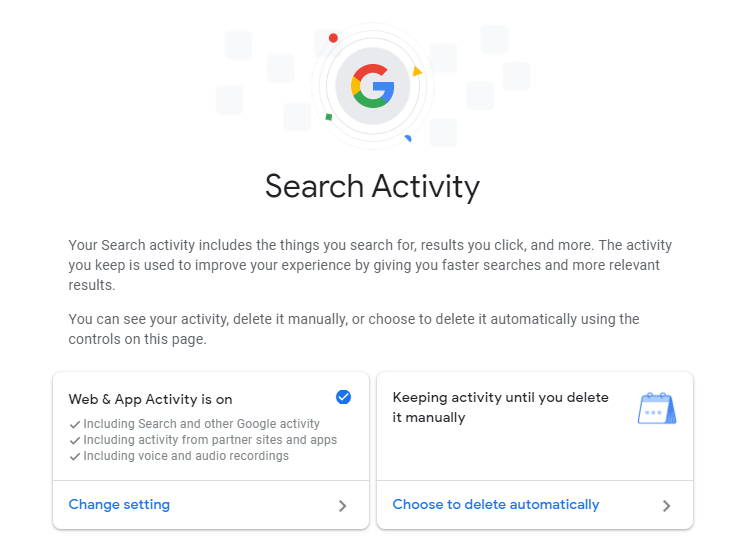
Nota: Asegúrese de haber iniciado sesión en su cuenta de Google en el dispositivo antes de continuar.
Usando el navegador en su PC o dispositivo móvil
Paso 1: Abra su navegador y visite ‘Google.com’.
Paso 2: Toque el icono de menú en la esquina superior izquierda y seleccione “Actividad de búsqueda”.
Paso 3: Ahora verá una página que tiene “Actividad web y de aplicaciones” como la opción superior. Tócalo y enciende el interruptor de palanca que encuentras en la página web.
Nota: Si la página dice “Actividad web y de aplicaciones activada”, puede dejar que permanezca como estaba.
Usando la aplicación de búsqueda de Google
Paso 1: Abra la aplicación de búsqueda de Google en su dispositivo y toque ‘Más’ en la esquina inferior derecha de la pantalla.
Paso 2: Seleccione ‘Actividad de búsqueda’ y espere a que se abra la página web.
Paso 3: Toque la pestaña titulada ‘Actividad web y de aplicaciones’ y asegúrese de que el interruptor en la página siguiente esté activado. Si no, enciéndalo deslizándolo hacia la derecha.
La Actividad web y de aplicaciones ahora debería estar activada en su dispositivo móvil.
Nota: Tener un dispositivo móvil es una necesidad ya que Google aún no admite la creación de tarjetas de perfil en navegadores de escritorio.
Esperamos que nuestra guía le haya ayudado a comprender más sobre las tarjetas Google People. ¿Qué pensaste de ellos? ¿Planeas crear tu propia tarjeta People? Comparta sus pensamientos con nosotros en la sección de comentarios a continuación.
